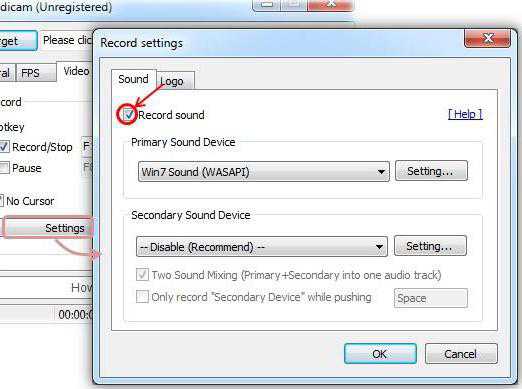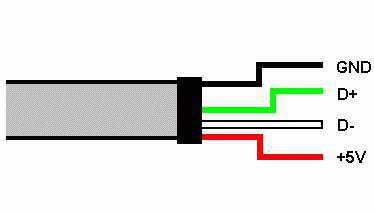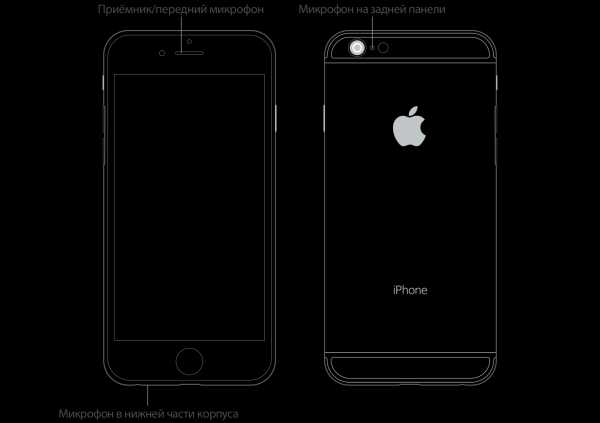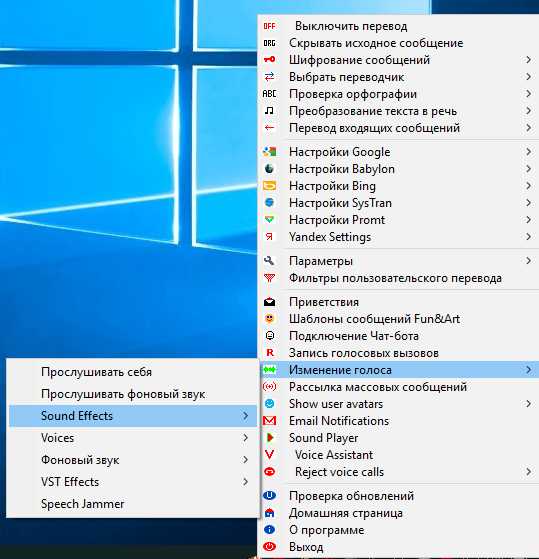Как поменять напряжение оперативной памяти в bios
Настройка оперативной памяти в Биос (BIOS)
В этой статье будут рассмотрена настройка настройка оперативной памяти в биос (BIOS). И так начнем с настройки северного моста чипсета, который обеспечивает работу быстродействующих компонентов системы: процессора, кэш-памяти, оперативной памяти и видеосистемы. Обычно эти параметры собраны в разделе Advanced Chipset Features, а в версиях BIOS с горизонтальной строкой меню — в меню Advanced или аналогичном.
СОВЕТ
В некоторых системных платах производства Gigabyte часть настроек чипсета скрыты, и для получения доступа к ним следует нажать клавиши Ctrl+Fl после входа в BIOS Setup.
style="display:block; text-align:center;" data-ad-format="fluid" data-ad-layout="in-article" data-ad-client="ca-pub-6007240224880862"
data-ad-slot="2494244833">
Оперативная память — один из важнейших компонентов системы, оказывающих заметное влияние на скорость и стабильность работы компьютера. Модули памяти работают по сложным алгоритмам и требуют правильно устанавливать значения рабочих частот и различных временных интервалов. Для обычного (не разогнанного) режима работы системы нет необходимости заниматься наладкойкой памяти вручную, поскольку в современных модулях памяти все необходимые параметры устанавливаются автоматически. С помощью настройки BIOS вы можете отключить автоматическую наладку и задавать все параметры вручную. При этом можно повысить производительность системы, правда, вам придется взять на себя всю ответственность за стабильность ее работы.
В большинстве компьютеров используется память SDRAM, DDR или DDR2 и DDR3, именно этим видам будет посвящен данный раздел. Память стандарта EDO и FPM, выполненная в виде модулей SIMM, является устаревшей и рассматриваться не будет.
Настройка оперативной памяти в Биос (BIOS): тайминги
Оперативная память работает по управляющим сигналам от контроллера памяти, который расположен в северном мосту чипсета (Intel) или непосредственно в процессоре (Athlon 64/FX/X2 и Phenom). Чтобы обратиться к определенной ячейке памяти, контроллер вырабатывает последовательность сигналов с некоторыми задержками между ними. Задержки необходимы, чтобы модуль памяти успел выполнить текущую команду и подготовиться к следующей. Эти задержки называют таймингами и обычно измеряют в тактах шины памяти.
Если тайминги будут слишком большими, то чип памяти выполнит все необходимые действия и будет некоторое время простаивать, ожидая следующую команду. В этом случае память работает медленнее, но стабильнее. Если тайминги излишне маленькие, модуль памяти не сможет корректно выполнить свои задачи, в результате чего произойдет сбой в работе программы или всей операционной системы. Иногда при таких таймингах компьютер может вообще не загрузиться, тогда придется обнулять с помощью перемычки на системной плате.
style="display:block; text-align:center;" data-ad-format="fluid" data-ad-layout="in-article" data-ad-client="ca-pub-6007240224880862"
data-ad-slot="2494244833">
У каждого модуля памяти свои значения таймингов, при которых производитель гарантирует быструю и стабильную работу памяти. Эти значения записаны в специальном чипе под названием SPD (Serial Presence Detect). Используя информацию SPD, BIOS может автоматически конфигурировать любой модуль памяти из числа тех, которые поддерживаются чипсетом системной платы.
Большинство версий BIOS позволяет отказаться от использования SPD и настроить память вручную. Можно попытаться снизить значения таймингов, чтобы ускорить работу памяти, но после этого следует тщательно протестировать систему.
Для современных модулей памяти SDRAM и DDR выделяют четыре основных тайминга и один параметр работы контроллера памяти. Для понимания их сути кратко рассмотрим работу контроллера памяти.
1. Цикл доступа к определенной ячейке памяти начинается с того, что контроллер устанавливает низкий уровень сигнала выборки строки RAS# (Row Address Strobe) и выставляет адрес строки на линиях адреса. При поступлении этой команды модуль памяти начинает процесс открытия строки, адрес которой был передан по адресным линиям.
2. Через определенный промежуток времени, необходимый, чтобы открыть выбранную строку, контроллер памяти устанавливает низкий уровень сигнала выборки столбца CAS# (Column Address Strobe). На линиях адреса уже будет установлен адрес столбца, который нужно открыть.
3. Через некоторое время после подачи сигнала CAS# модуль памяти начнет передачу запрошенных данных.
4. Для закрытия строки контроллер памяти отключает сигналы RAS# и CAS#, установив на соответствующих выводах высокий уровень. После этого начинается подзарядка закры ваемой строки, но при этом может завершаться передача пакета с данными.
5. Если нужно прочитать данные из другой строки, новый сигнал выборки строки (RAS#) может быть подан только через некоторое время после закрытия предыдущей строки, которое необходимо для подзарядки закрываемой строки.
В соответствии с приведенным выше упрощенным описанием выделяют следующие
style="display:block; text-align:center;" data-ad-format="fluid" data-ad-layout="in-article" data-ad-client="ca-pub-6007240224880862"
data-ad-slot="2494244833">
Тайминги (в порядке их значимости):
- tCL, или CAS# Latency — задержка между подачей сигнала выборки столбца CAS# и началом передачи данных, то есть между этапами 2 и 3;
- tRCD, или RAS# to CAS# delay — задержка между сигналом выборки строки RAS# и сигналом выборки столбца CAS# (этапы 1 и 2);
- tRP, или RAS# Precharge — задержка для подзарядки строки после ее закрытия (этапы 4 и 5);
- tRAS, или Active to Precharge Delay — минимальное время между командами открытия строки и ее закрытия (этапы 1-4);
- CR, или Command Rate — дополнительный параметр, указывающий количество тактов для передачи команды от контроллера к памяти. Оказывает существенное влияние на производительность современных модулей памяти и может принимать значение 1 или 2 такта.
При указании характеристик модуля памяти тайминга обычно указывают по следующей схеме: tCL-tRCD-tRP-tRAS-CR, например модуль памяти Kingston, 1GB DDR2 РС2-5300 имеет тайминга в штатном режиме 4-4-4-12-1Т. Параметр Command Rate (CR) может не указываться, и тогда тайминги будут записываться последовательностью из четырех чисел (4-4-4-12). Если посчитать количество импульсов тактового генератора между основными этапами работы контроллера, то можно получить схему таймингов 2-3-3-7, что характерно для памяти DDR.
ПРИМЕЧАНИЕ
Анализируя тайминги памяти стандартов DDR и DDR2, можно подумать, что память DDR2 работает медленнее, чем DDR. Однако это не так, поскольку DDR2 работает на вдвое большей частоте, а тайминги измеряются в тактах. Например, для выполнения двух тактов на частоте 200 МГц нужно столько же времени в наносекундах, что и для четырех тактов на частоте 400 МГц. Поэтому память DDR2 с таймингами 4-4-4-12 будет работать приблизительно с одинаковыми задержками, что и память таймингами 2-2-2-6. Аналогичные выводы можно сделать, сравнивая тайминги памяти DDR2 и DDR3.
Количество доступных параметров для настройки оперативной памяти может сильно отличаться для разных моделей системных плат, даже выполненных на одном и том же чипсете. По этому признаку системные платы можно разделить на три категории.
style="display:block; text-align:center;" data-ad-format="fluid" data-ad-layout="in-article" data-ad-client="ca-pub-6007240224880862"
data-ad-slot="2494244833">
- Платы с минимальными возможностями настройки. Данная ситуация характерна для недорогих плат, предназначенных для компьютеров начального уровня. Как правило, присутствует возможность установки частоты памяти и, возможно, одного-двух таймингов. Такие платы обладают ограниченными возможностями разгона.
- Платы с возможностью настройки основных параметров. Имеется возможность настройки рабочей частоты и основных таймингов, которые были перечислены выше. Такой набор параметров характерен для большинства плат и позволяет выполнять разгон системы. Параметры памяти могут быть собраны в отдельном разделе или находиться непосредственно в разделе Advanced Chipset Features. В некоторых платах имеется специальный раздел для оптимизации и разгона, и параметры памяти могут находиться в нем.
- Платы с расширенными возможностями. Выше был приведен алгоритм работы контроллера памяти в сильно упрощенном виде, но на самом деле контроллер памяти взаимодействует с модулем памяти по очень сложному алгоритму, используя, кроме указанных выше, множество дополнительных таймингов. Иногда можно встретить системные платы с расширенным набором параметров, что позволяет выполнять более тонкую оптимизацию работы памяти и эффективно разгонять ее.
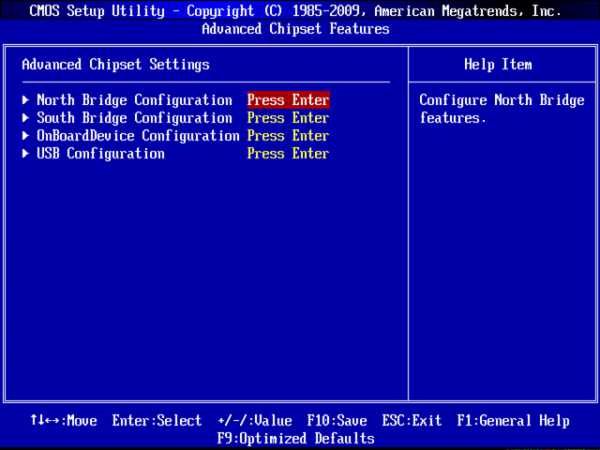
Раздел Advanced Chipset Features
DRAM Timing Selectable, Timing Mode
Это основной параметр для настройки оперативной памяти, с помощью которого выбирается ручной Или автоматический режим.
Возможные значения:
1. By SPD (Auto) — параметры модулей памяти устанавливаются автоматически с помощью данных из чипа SPD; это значение по умолчанию, и без особой необходимости менять его не следует;
2. Manual — параметры модулей памяти устанавливаются вручную. При выборе этого значения можно изменять установки рабочих частот и таймингов памяти. Ручная настройка оперативной памяти позволяет ускорить ее работу, но при этом в системе могут быть сбои.
Configure DRAM Timing by SPD, Memory Timing by SPD
Смысл этих параметров полностью аналогичен рассмотренному выше DRAM Timing Selectable, а возможные значения будут такими:
1. Enabled (On) — параметры оперативной памяти устанавливаются автоматически в соответствии с данными SPD;
2. Disabled (Off) — оперативная память настраивается вручную.
Memory Frequency, DRAM Frequency, Memclock Index Value, Max Memclock
Параметр отображает или устанавливает частоту работы оперативной памяти. Эта частота в большинстве случаев задается автоматически в соответствии с информацией из SPD. Настраивая вручную, можно заставить память ускориться, однако далеко не каждый модуль при этом будет работать стабильно.
Возможные значения:
1. Auto — частота оперативной памяти устанавливается автоматически в соответствии с данными SPD (по умолчанию);
2. 100,120,133 (РС100, РС133) — возможные значения для памяти SDRAM;
3. 200, 266, 333, 400, 533 (DDR266, DDR333, DDR400, DDR533) — возможные значения для памяти DDR;
4. DDR2-400,DDR2-566, DDR2-667, DDR2-800, DDR2-889, DDR2-1067 — значения для памяти DDR2.
В зависимости от используемого чипсета список доступных значений может отличаться от приведенного, в нем будут указаны только те частоты, которые поддерживаются платой.
В некоторых платах рассматриваемый параметр доступен только для чтения, а для изменения частоты памяти следует использовать рассмотренный далее параметр FSB/Memory Ratio. В системных платах производства ASRock для ручной настройки памяти следует отключить параметр Flexibility Option.
FSB/Memory Ratio, System Memory Multiplier
Параметр определяет соотношение (множитель) между частотой FSB и частотой памяти. Данный параметр может использоваться вместо рассмотренного выше параметра Memory Frequency для установки частоты работы оперативной памяти.
Возможные значения:
1. Auto — соотношение между частотой FSB и памяти настраивается автоматически в соответствии с данными SPD;
2. 1:1; 1:1, 2; 1:1, 5; 1:1, 66; 1:2, 3:2; 5:4 — выбор одного из этих значений позволит вручную установить соотношение между частотами FSB и памяти. Для расчета частоты памяти следует учитывать, что частота FSB может указываться с учетом четырехкратного умножения (эффективное значение), а частота DDR — с учетом двукратного. Например, при эффективной частоте FSB 1066 МГц и множителе 1:1,5 результирующая частота памяти будет равна (1066:4) х 1,5 х 2 — 800 МГц. В зависимости от модели платы набор соотношений может несколько отличаться от приведенного выше;
3. 2, 00; 2, 50; 2, 66; 3, 00; 3, 33; 4,00 — при наличии подобного ряда частота памяти вычисляется умножением реальной частоты FSB на выбранный коэффициент;
4. Sync Mode — память работает синхронно с частотой FSB.
CAS# Latency, tCL, DRAM CAS# Latency
Параметр устанавливает задержки между подачей сигнала выборки столбца CAS# и началом передачи данных. Эта задержка необходима, чтобы модуль памяти мог сформировать для передачи содержимое запрошенной ячейки памяти. Ручная установка низких значений CAS# Latency увеличивает скорость работы модуля, то есть разгоняет его.
Возможные значения:
1. 1, 5; 2; 2, 5; 3 — для памяти DDR. Меньшие значения соответствует более быстрой работе памяти, однако не все модули могут работать при таких значениях;
2. 3; 4; 5; 6 — для памяти DDR2. Как и в случае с DDR, ускорение памяти достигается уменьшением значения tCL.
В некоторых версиях BIOS к числовому значению таймингов добавляется единица измерения, например 5Т (5 DRAM Clocks).
tRCD, RAS# to CAS# delay, DRAM RAS-to-CAS Delay
Параметр изменяет время задержки между сигналом выборки строки RAS# и сигналом выборки столбца CAS#. Эта задержка необходима, чтобы модуль памяти успел определить и активизировать требуемую строку. Чем меньше значение tRCD, тем быстрее доступ к ячейке, однако, как и в случае CAS Latency, слишком низкие значения могут привести к нестабильной работе памяти.
Возможные значения — от 1 до 7 тактов. Они определяют время задержки между сигналами CAS# и RAS#. Чем меньше значение tRCD, тем быстрее доступ к ячейке, однако, как и в случае CAS Latency, слишком низкие значения могут привести к нестабильной работе памяти.
Настройка BIOS, tRP, DRAM RAS# Precharge, RAS Precharge, SDRAM RAS Precharge, Row Precharge Time
Параметр задает минимально допустимое время, чтобы подзарядить строку после ее закрытия. Другими словами, он определяет паузу между закрытием одной строки и открытием другой с помощью нового сигнала RAS#. При меньших значениях этого параметра память работает быстрее, но слишком низкие могут привести к нестабильной работе памяти.
Возможные значения — от 1 до 7 тактов. Они означают минимальное время в тактах для подзарядки строки и формирования нового сигнала RAS.
tRAS, Active to Precharge Delay, DRAM RAS# Activate to Precharge, Min RAS# Active Time
Параметр устанавливает минимальное время между командой активизации строки и командой закрытия, то есть такое время, в течение которого строка может быть открыта. Слишком высокое значение этого параметра немного снижает производительность, поскольку на закрытие ячейки тратится лишнее время. Чтобы увеличить производительность, попробуйте установить минимальное значение tRAS или же подберите его экспериментально. По имеющимся из разных источников сведениям, параметр tRAS на общую производительность памяти влияет не очень существенно, а оптимальный вариант зависит от типа чипсета.
Возможные значения — от 3 до 18 тактов. Они определяют требуемое время задержки.
DRAM Command Rate, IT/ 2T Memory Timing
Параметр устанавливает задержку при передаче команд от контроллера к памяти. Возможные значения:
1. 2т (2т Command) — величина задержки равна двум тактам; обычно устанавливается по умолчанию и соответствует меньшей скорости, но большей надежности работы памяти;
2. IT (IT Command) — установка задержки в один такт, иногда это позволяет увеличить скорость оперативной памяти. Возможность нормальной работы памяти при таком значении сильно зависит от чипсета и модуля памяти и требует порой экспериментальной проверки. Не рекомендуется устанавливать 1Т при работе памяти на повышенных тактовых частотах или при одновременном использовании нескольких модулей памяти.
2Т Command
Параметр полностью аналогичен рассмотренному выше DRAM Command Rate, но имеет следующие значения:
1. Auto — задержка команд устанавливается в соответствии с данными SPD;
2. Enabled — установлена задержка в 2 такта;
3. Disabled — установлена задержка в 1 такт.
Дополнительные тайминги памяти
Как уже отмечалось, в некоторых системных платах имеются расширенные возможности для настройки памяти и количество доступных таймингов может достигать десятка, а иногда и двух десятков. Дополнительные тайминги оказывают меньшее влияние на производительность, чем рассмотренные выше основные тайминги, поэтому их в большинстве случаев следует оставить по умолчанию. Если же у вас есть время и желание экспериментировать, вы можете несколько повысить производительность системы памяти с их помощью.
Кратко рассмотрим значение дополнительных таймингов.
- tRRD (RAS to RAS Delay) — задержка между активизацией строк разных банков.
- tRC (Row Cycle Time), Row Active Time, Raw Pulse Width — длительность цикла строки памяти. Полный цикл состоит из времени от начала активизации строки до ее закрытия (tRAS) и задержки для формирования нового сигнала RAS# (tRP), то есть tRC = tRAS + tRP.
- tWR (Write Recovery Time) — задержка между завершением операции записи и началом предзаряда.
- tWTR (Write to Read Delay) — задержка между завершением операции записи и началом операции чтения.
- tRTP (Precharge Time) — интервал между командами чтения и предварительного заряда.
- tREF (Refresh period) — частота обновления памяти. Может устанавливаться в тактах или микросекундах.
- tRFC (ROW Refresh Cycle Time) — минимальное время между командой обновления строки (Refresh) и командой активизации или другой командой обновления. В некоторых версиях BIOS имеется возможность установки данного тайминга для каждого модуля памяти, а параметры будут называться соответственно Trfс 0/½/3 for DIMM 0/½/3.
ВНИМАНИЕ
Неудачное изменение любого из таймингов памяти может привести к нестабильной работе компьютера, поэтому при первом же сбое следует установить тайминги по умолчанию.
Bank Interleave
Параметр задает режим чередования при обращении к банкам памяти. В таком режиме регенерация одного банка выполняется в то же время, когда процессор работает с другим банком. Модули памяти объемом 64 Мбайт и более обычно состоят из четырех банков, и включение этого параметра ускоряет работу памяти.
Возможные значения:
1. Auto — режим чередования настраивается автоматически;
2. 2 Way, 4 Way — одно из этих значений устанавливает двух-или четырехбан- ковый режим чередования; рекомендуется использовать 4 Way как обеспечивающий наибольшую производительность, 2 Way может понадобиться, если в системе только один двухбанковый модуль памяти;
3. Disable — режим чередования отключен, что снизит пропускную способность памяти.
DRAM Burst Length, Burst Length
Параметр устанавливает размер пакета данных при чтении из оперативной памяти.
Возможные значения — 4, 8. Они определяют длину пакета данных. При 8 теоретически должна обеспечиваться большая производительность памяти, но на практике разница может оказаться почти незаметной.
dammlab.com
Как изменить частоту оперативной памяти в БИОСе?
Вопрос о том, как в БИОСе выставить частоту оперативной памяти (ОЗУ), может заинтересовать многих пользователей. Разумеется, в большинстве случаев процедура ручной установки данного параметра оперативной памяти не требуется, поскольку BIOS автоматически подбирает необходимую частоту ОЗУ, исходя из номинальных значений модулей памяти. Однако может возникнуть такая ситуация, когда пользователю необходимо будет выставить значение частоты оперативной памяти, отличающееся от номинального. В этом пользователю могут помочь некоторые опции, доступные в BIOS.

Для чего можно потребоваться ручная установка частоты ОЗУ?
Данное действие может потребоваться, например, в рамках мероприятий по разгону оперативной памяти. Большая частота оперативной памяти обычно позволяет обеспечить ее повышенную производительность, что, в свою очередь, может положительно влиять и на производительность всего компьютера. Однако следует помнить, что для того, чтобы добиться стабильной работы оперативной памяти, наряду с ее частотой может потребоваться одновременно настроить и другие параметры модулей ОЗУ, такие, как напряжение и тайминги.
Параметры частоты оперативной памяти компьютера можно настроить лишь при помощи соответствующих опций BIOS. Нужно иметь в виду, однако, что далеко не все системные платы позволяют изменить данный параметр оперативной памяти. Если в вашем распоряжении оказался компьютер с подобной материнской платой, то вы не сможете выставить нужную вам частоту, а в качестве ее значения будет использоваться номинальная величина для модуля ОЗУ.
Как в BIOS установить частоту ОЗУ?
Для этого необходимо, прежде всего, войти в BIOS. Это можно осуществить во время перезагрузки компьютера, нажав на клавиатуре в момент перезапуска клавишу Del или другую клавишу, в зависимости от версии BIOS. Подробнее о том, как войти в BIOS, мы рассказывали в соответствующей статье.
Итак, вы вошли в BIOS. Какую именно опцию и в каком разделе необходимо искать? Это тоже зависит от версии BIOS. Например, в BIOS от AMI необходимый раздел может носить название Advanced (Расширенные настройки). Довольно часто опция носит название Memory Frequency (Частота памяти), DRAM Frequency, Memory Clock или Dram Clock. В общем случае надо искать опцию, имеющую в своем названии, с одной стороны, слова Memory, Mem, DRAM или SDRAM, а с другой стороны, слова Frequency или Clock.
Частоту памяти в БИОСе можно выставить двумя основными способами: при помощи прямого указания значения и при помощи указания соотношения между частотой системной шины и частотой шины памяти. В последнем случае в названии опции обычно встречается слово Ratio (соотношение). Например, подобная опция может носить название System/Memory Frequency Ratio.
Также помимо возможности выбора непосредственных значений в опции может присутствовать возможность выбора значения Auto (By SPD). Это значение обычно установлено в опции по умолчанию. Оно подразумевает, что BIOS использует номинальные частоты оперативной памяти, которые, как правило, берутся из специальной микросхемы SPD, присутствующей на каждом модуле ОЗУ.
Установив необходимое значение частоты, вам будет необходимо перезагрузить компьютер, сохранив при этом сделанные в BIOS изменения. В некоторых случаях может потребоваться несколько попыток установки частоты оперативной памяти, которые необходимо повторять до тех пор, пока не будет найдено оптимальное значение, при котором работа ПК будет устойчивой. В частности, в Windows 7 пользователь может использовать для проверки работы ОЗУ встроенную утилиту «Проверка памяти Windows», находящуюся в разделе «Администрирование» «Панели управления».
Следует помнить, что не рекомендуется устанавливать значения частоты опции, намного превышающие номинальные значения для микросхем памяти, поскольку в этом случае возможен выход из строя модулей памяти. Кроме того, нужно иметь в виду, что повышение рабочей частоты может привести к повышению тепловыделения микросхем ОЗУ, что, в свою очередь, может повлечь за собой необходимость дополнительного охлаждения системного блока.
Заключение
Оперативную память не зря иногда называют «мозгами» ПК, поскольку от ее функциональности, объема и скорости во многом зависит вычислительная мощь компьютера. Однако далеко не всегда пользователь может позволить себе установить самую быструю (а это в большинстве случаев означает – и самую дорогую) оперативную память. Поэтому в таких ситуациях, когда требуется максимальное использование возможностей ПК, на помощь может придти разгон оперативной памяти, который осуществляется посредством установки значений частоты в специально предназначенных для этой цели опциях BIOS. В большинстве случаев процесс установки необходимых значений чрезвычайно прост и занимает немного времени. Однако при установке необходимой частоты следует помнить, что выбор заведомо неправильных значений способен вызвать некорректную работу компьютера, зависания операционной системы и даже выход из строя модулей ОЗУ.
biosgid.ru
Как выставить частоту оперативной памяти в биосе?
Иногда у пользователей возникает вопрос, как изменить частоту оперативной памяти в биосе? Как правило, этот параметр биос выставляет автоматически, исходя из номинальных показателей модулей памяти. Но случаются ситуации, когда нужно вручную выставить частоту оперативной памяти, которая отличается от предложенных показателей. Для этого в биосе существуют определенные опции, которые помогут вам это сделать.
Давайте рассмотрим, с какой целью этот параметр нужно изменять. Во-первых, для повышения производительности компьютера. Такие действия обычно увеличивают скорость работы вашего ПК на 10-20 процентов. Но, стоит учитывать, что для стабильной работы компьютера, возможно, потребуется настроить и другие параметры модулей оперативной памяти, такие как частоту и напряжение.
Частоту оперативной памяти компьютера нужно настраивать лишь с помощью соответствующих опций BIOS. Но, не все системные платы поддаются изменениям данного параметра. И если вам «повезло», и у вас именно такая плата, то изменить частоту оперативной памяти вы попросту не сможете, ее значение будет соответствовать номинальной величине.
А теперь приступим к делу. Безусловно, необходимо зайти в биос. Для этого, при перезапуске компьютера нажимаем клавишу «Delete». Далее, в зависимости от версии BIOS, ищем раздел Advanced или Memory Frequency. Еще он может называться Memory Clock, Dram Clock или DRAM Frequency. Короче говоря, ищите опцию, в которой будут слова DRAM, Memory, SDRAM или Mem и Clock или Frequency.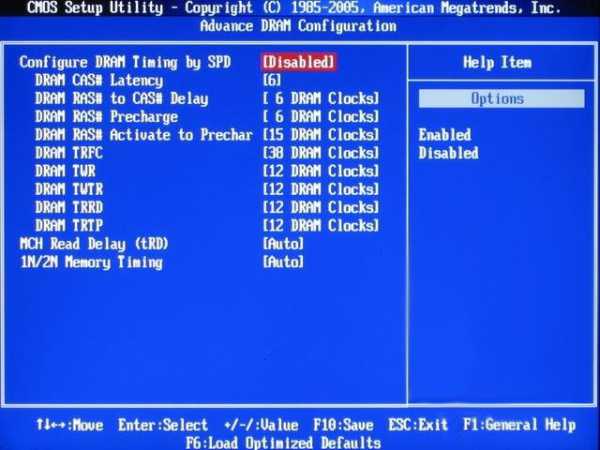
Увеличить частоту памяти в биосе можно двумя способами: указав ее значение или указав соотношение между частотой системной шины, а также частотой шины памяти. Как правило, эти действия производятся в разделе FSB/Memory Ratio либо в разделе с похожим названием, в котором встречается слово Ratio.
В этом разделе устанавливаем параметр Manual вместо, установленного по умолчанию, Auto. Теперь можно менять значения частоты и множителя. Попробуйте увеличить частоту шины оперативной памяти на 30-50 Герц.
Сохранив все изменения, перезагружаем компьютер. Иногда нужно повышать частоту оперативной памяти несколько раз, для выявления самого оптимального значения, при котором работа компьютера будет устойчивой.
Чтобы проверить стабильность оперативной памяти, необходимо зайти в «Панель управления» и в пункте «Система и безопасность» выбрать «Администрирование», а в нем открыть «Средство проверки памяти Windows». Чтобы система проверила состояние оперативной памяти, подтверждаем перезагрузку компьютера. Если результаты проверки показывают хорошие результаты, то повышаем частоту до тех пор, пока система не выдаст ошибку. После этого пробуем уменьшать задержки памяти, понизив поочередно четыре вида таймингов. Эти действия производим в пункте Advanced Settings.
Бывает, что после таких действий компьютер дает сбой и перестает загружаться, тогда вытащите BIOS-батарейку и, тем самым, восстановите заводские настройки.
Стоит отметить, что нельзя устанавливать параметры частоты, которые значительно превышают номинальные, так как это может повлечь за собой выход из строя модулей ОЗУ, а также, приводит к повышению тепловыделения, вследствие чего необходимо дополнительное охлаждение системного блока.
Резюмируя сказанное, хочется отметить, что в тех случаях, когда необходимо максимально увеличить производительность компьютера, вам поможет разгон оперативной памяти. Этот процесс осуществляется изменениями настроек частоты в опциях биоса, который достаточно прост и не требует много времени. Но, следует помнить, что если значения неправильно выбраны, то это повлечет за собой некорректную работу ПК, зависания системы и выход из строя модулей памяти. Надеемся, что мы ответили на интересующий вас вопрос и разобрались, как выставить тайминги оперативной памяти в биосе.
komp.site